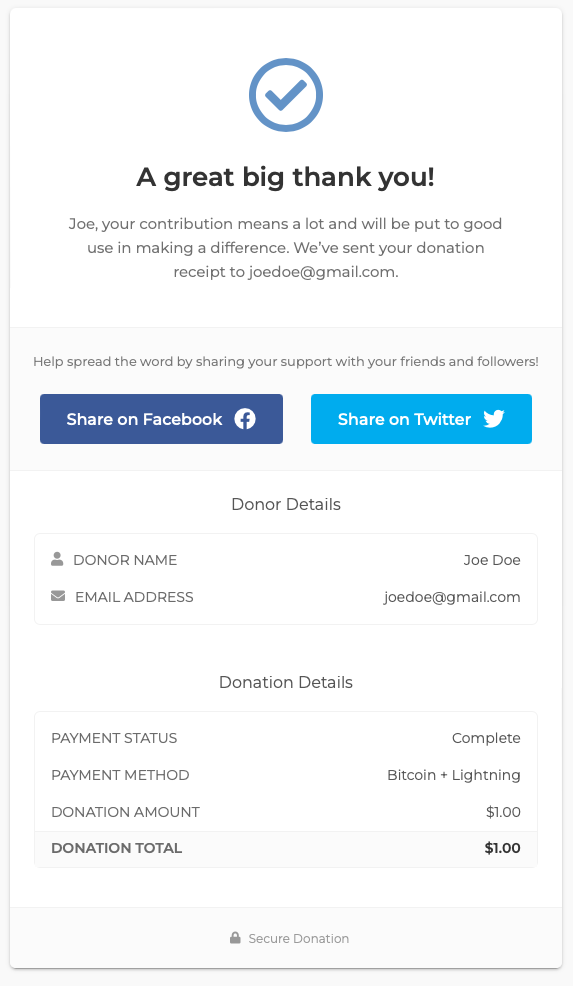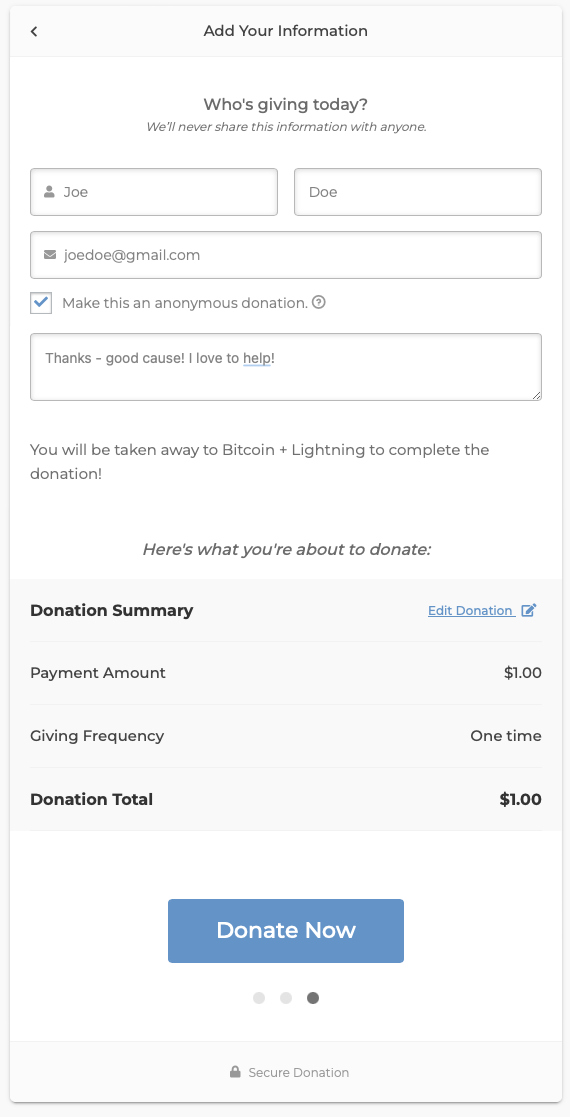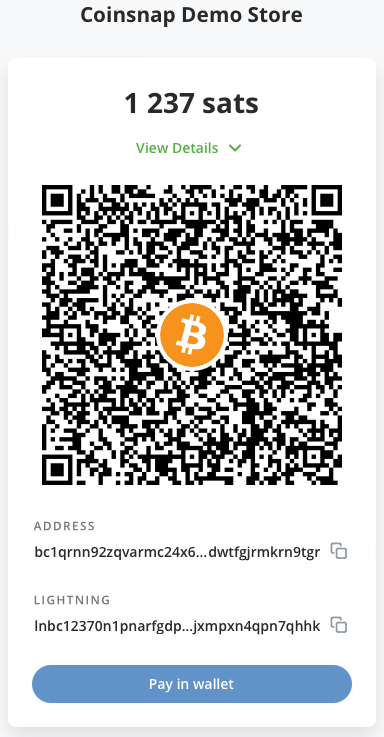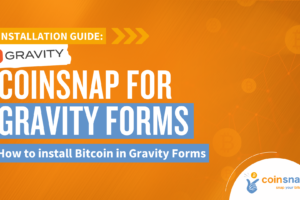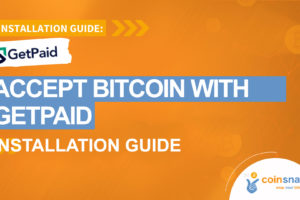Coinsnap for GiveWP Podręcznik instalacji
Jeśli korzystasz z GiveWP, integracja płatności Bitcoin-Lightning jest łatwa dzięki wtyczce Coinsnap for GiveWP.
Wystarczy zainstalować wtyczkę, połączyć ją z kontem Coinsnap, a klienci mogą płacić za pomocą Bitcoin i Lightning.
Wszystkie przychodzące transakcje Bitcoin są natychmiast przekazywane do portfela Lightning i uznawane.
- Coinsnap for GiveWP-Demo Store: https://givewp.coinsnap.org/
- Artykuł na blogu: https://coinsnap.io/coinsnap-for-givewp-plugin/
- WordPress: https://wordpress.org/plugins/coinsnap-for-GiveWP/
- GitHub: https://github.com/Coinsnap/Coinsnap-for-GiveWP
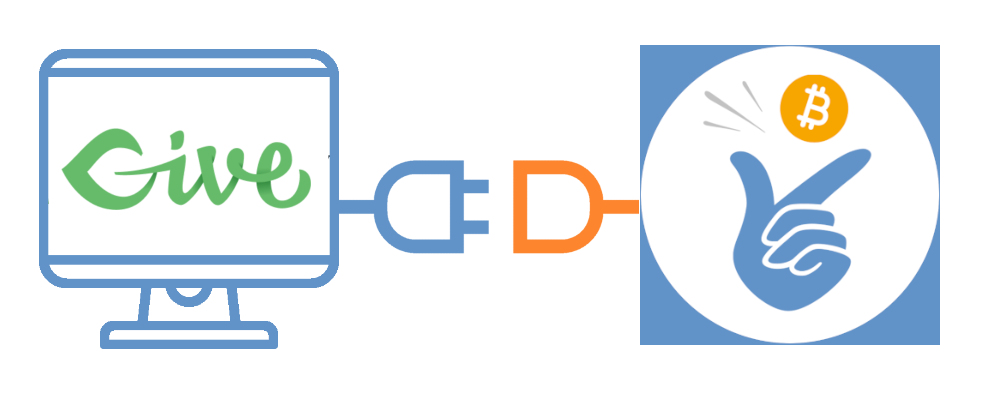
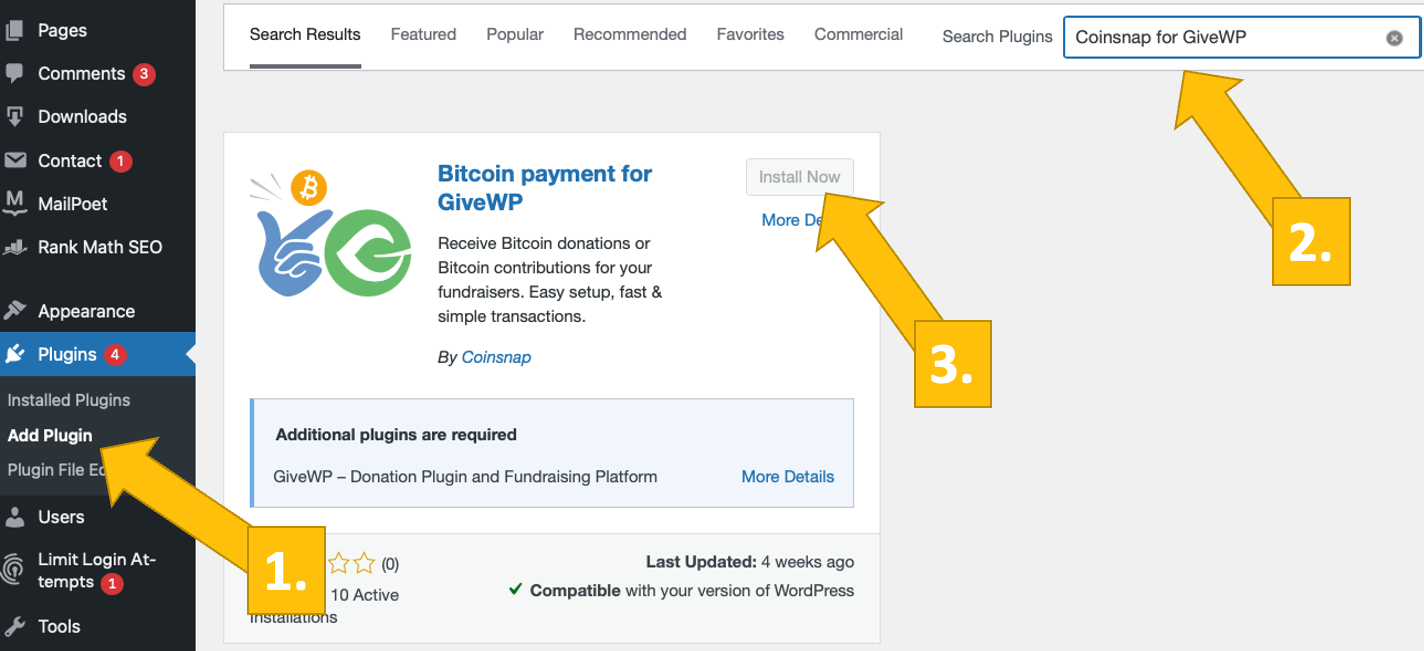
Możesz łatwo znaleźć wtyczkę Coinsnap for GiveWP w sekcji Wtyczki / Dodaj wtyczkę [1], jeśli wpiszesz „Coinsnap for GiveWP” w polu wyszukiwania [2]. Następnie po prostu kliknij Zainstaluj teraz we wtyczce Coinsnap for GiveWP [3], a WordPress zainstaluje ją za Ciebie. Następnie musisz aktywować wtyczkę, klikając Aktywuj.
W następnym kroku będziesz musiał podłączyć wtyczkę do swojego konta Coinsnap i portfela Bitcoin-Lightning, a będziesz gotowy do rozpoczęcia sprzedaży, otrzymywania darowizn, pobierania opłat za pobieranie bezpośrednio z formularzy! Pokażemy Ci, jak to zrobić nieco dalej.
Zarejestruj swoje konto Coinsnap lub przetestuj wtyczkę w naszym sklepie demo już teraz:
Zainstaluj wtyczkę Coinsnap for GiveWP
z katalogu WordPress
Dzięki wtyczce płatności Coinsnap for GiveWP, Coinsnap oferuje możliwość szybkiej i łatwej integracji płatności Bitcoin z dowolnymi formularzami GiveWP na Twojej stronie WordPress.
Możesz pobrać wtyczkę bezpośrednio z WordPress Marketplace lub zainstalować ją bezpośrednio z instalacji WordPress.
Jeśli zainstalowałeś już GiveWP, zaloguj się na swoje konto WordPress.
Wywołaj backend WordPress i przejdź do Plugins > Add New.

Wpisz Coinsnap for GiveWP w pasku wyszukiwania [1], kliknij Zainstaluj teraz [2], a następnie aktywuj wtyczkę.
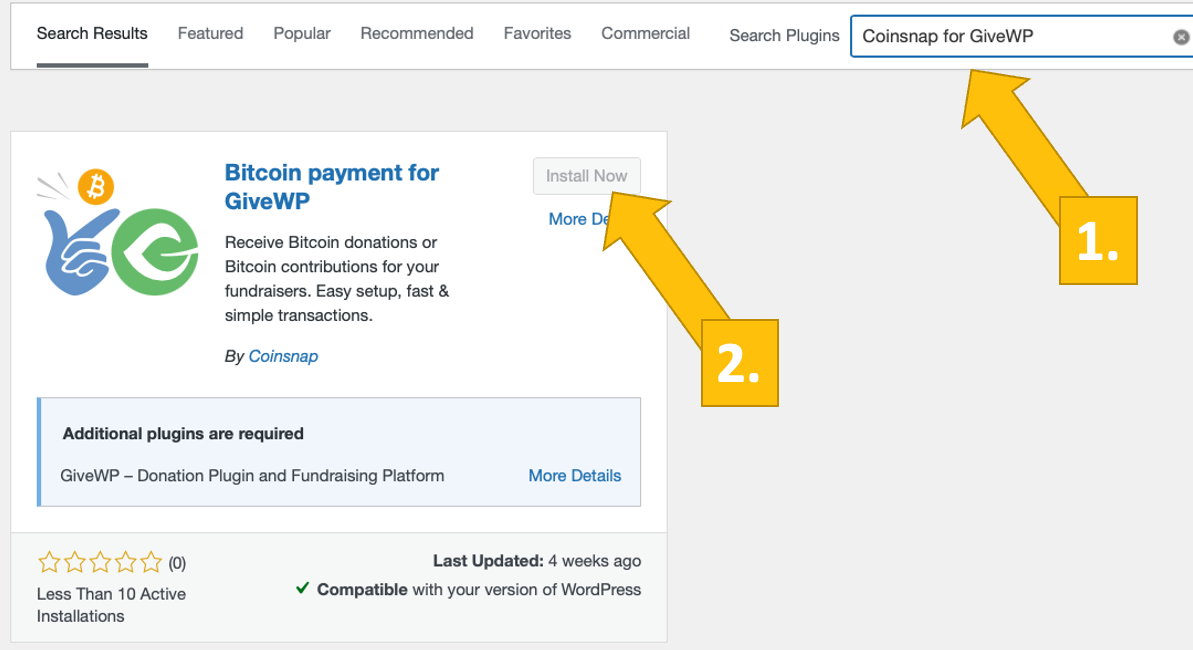
Połącz konto Coinsnap z wtyczką GiveWP
Ustawienia GiveWP Coinsnap
Po zainstalowaniu i aktywowaniu wtyczki Coinsnap for GiveWP musisz skonfigurować ustawienia Coinsnap. Przejdź do Donations [1], Settings [2] na czarnym pasku bocznym po lewej stronie. Następnie w zakładce Payment Gateway kliknij Coinsnap [3].
Teraz skonfiguruj płatność Coinsnap w GiveWP:
Wprowadź swój Coinsnap Store ID (patrz poniżej)
Wprowadź swój Coinsnap API Key (patrz poniżej)
Nie zapomnijzapisać zmian, klikając niebieski przycisk na dole zakładki!
W następnym akapicie pokażemy, jak znaleźć Coinsnap Store ID i Coinsnap API Key:
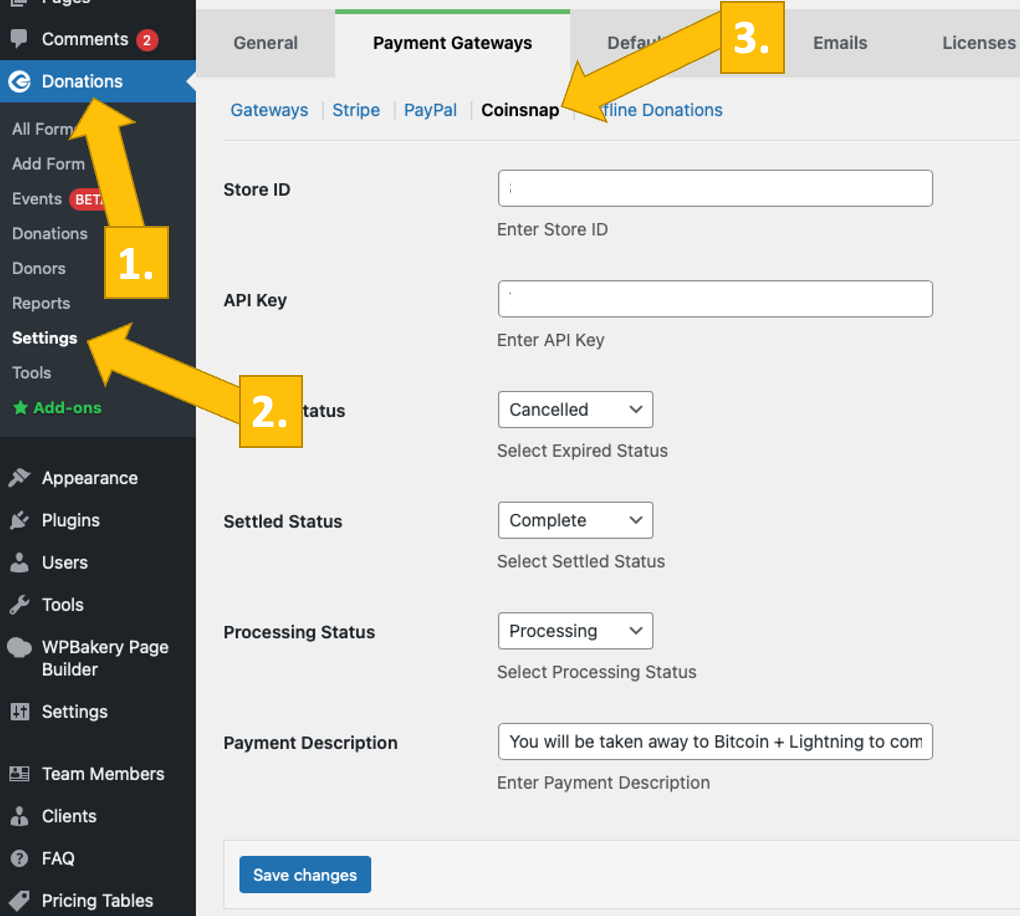
Ustawienia sklepu Coinsnap
W backendzie Coinsnap przejdź do menu Ustawienia, a następnie kliknij Sklep w niebieskim polu. Znajdziesz tam Coinsnap Store ID [1] i Coinsnap API Key [2]. Skopiuj je, jeden po drugim, do odpowiednich pól w ustawieniach Coinsnap (patrz wyżej). Następnie kliknij przycisk Zapisz zmiany u dołu strony, aby zastosować i zapisać ustawienia.
Po wprowadzeniu i zapisaniu danych Coinsnap w ustawieniach GiveWP Coinsnap, jesteś gotowy do odbierania transakcji Bitcoin z portfela klientów do swojego portfela. Teraz pozostaje tylko jeden ostatni krok i możesz sprzedawać za Bitcoin!

Połącz swój serwer BTCPay z wtyczką Coinsnap for GiveWP
Coinsnap dla GiveWP Ustawienia serwera BTCPay
Po zainstalowaniu i aktywowaniu wtyczki Coinsnap Bitcoin Donation, musisz skonfigurować ustawienia Coinsnap. Przejdź do GiveWP [1] Ustawienia [2] na czarnym pasku bocznym po lewej stronie.
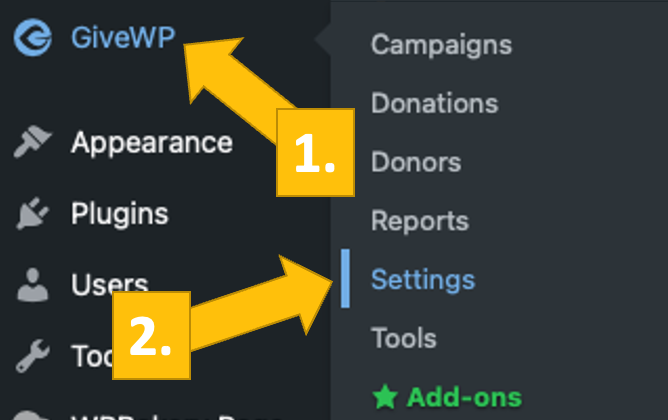
Teraz otwórz zakładkę Payment Gateways [1] i kliknij Coinsnap [2].
Następnie wybierz dostawcę płatności BTCPay Server [3] i kliknij Zapisz.
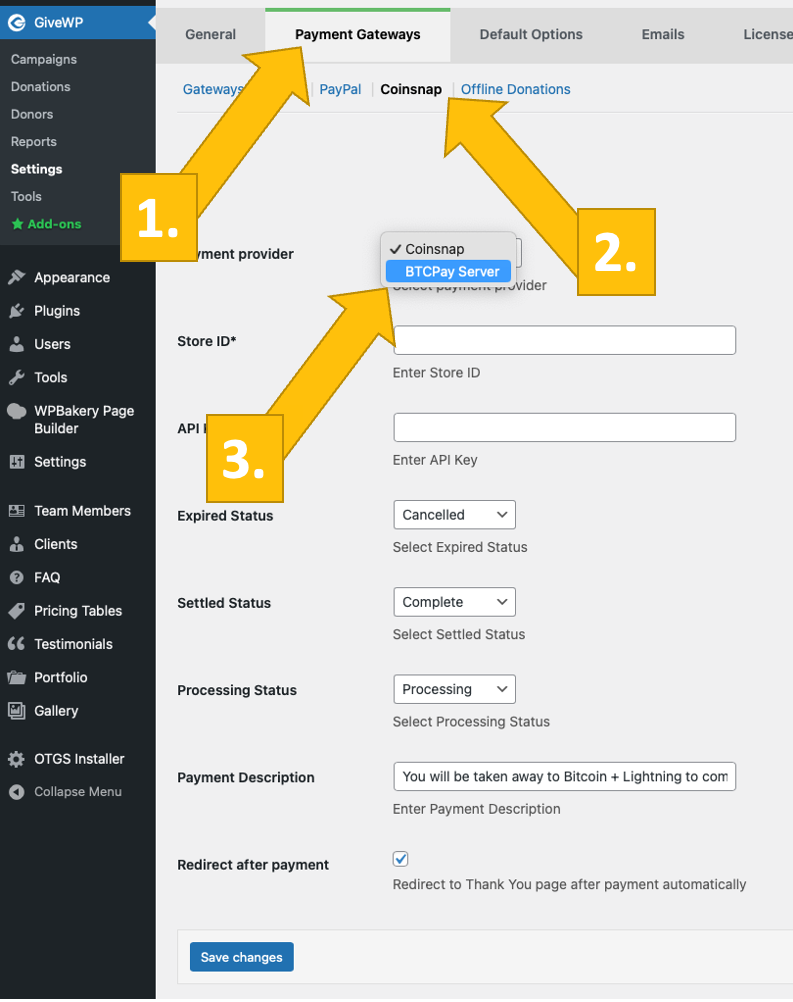
Teraz zaloguj się na swój serwer BTCPay. Jeśli już to zrobiłeś, wprowadź adres URL serwera BTCPay w pasującym polu w zakładce Ustawienia darowizn [1].
Następnie musisz kliknąć przycisk Generuj klucz API [2].
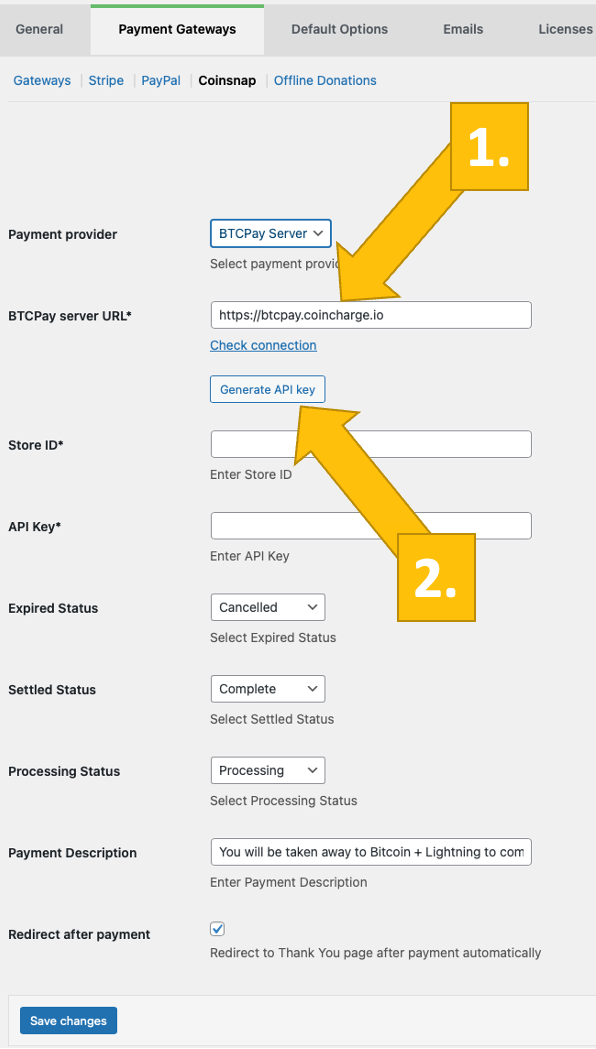
Następnie zostaniesz przekierowany na swój serwer BTCPay.
Wybierz swój sklep [1], a następnie kliknij Kontynuuj [2].

Zostaniesz przekierowany do tego ekranu. Wprowadź nazwę swojego sklepu na górze [1], a następnie kliknij autoryzuj aplikację [2].

Twój serwer BTCPay jest teraz pomyślnie połączony z GiveWP za pośrednictwem wtyczki Coinsnap for GiveWP!
(Zwróć uwagę na zielone powiadomienie o sukcesie!)
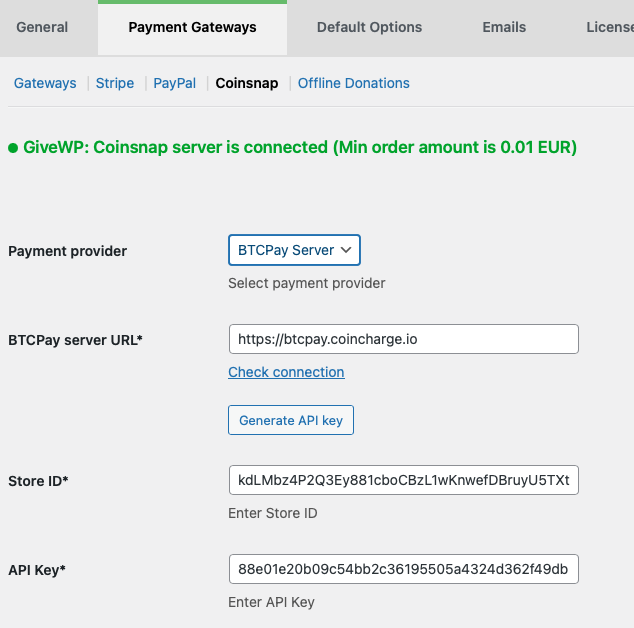
Utwórz formularz z płatnością Bitcoin-Lightning w GiveWP
Jak zintegrować płatność Bitcoin-Lighting w moich formularzach GiveWP?
Bardzo łatwo jest utworzyć formularz darowizny lub zbiórki funduszy w GiveWP i aktywować płatność Bitcoin za wszelkie wpłaty dla tego formularza.
[1] Przejdź do Darowizny / Ustawienia na lewym czarnym pasku bocznym, a następnie otwórz kartę Bramka płatności i kliknij Edytor formularzy oparty na opcjach [2].
Następnie włącz płatność Coinsnap Bitcoin-Lightning, zaznaczając pole [3].
Jeśli chcesz otrzymywać większość wpłat Bitcoin, aktywuj również tryb domyślny [4]. Oczywiście możesz zaoferować swoim współpracownikom wszystkie inne metody płatności oferowane przez GiveWP.
I to wszystko. Teraz Twoi obserwatorzy mogą wspierać Twoje cele za pomocą Bitcoin!
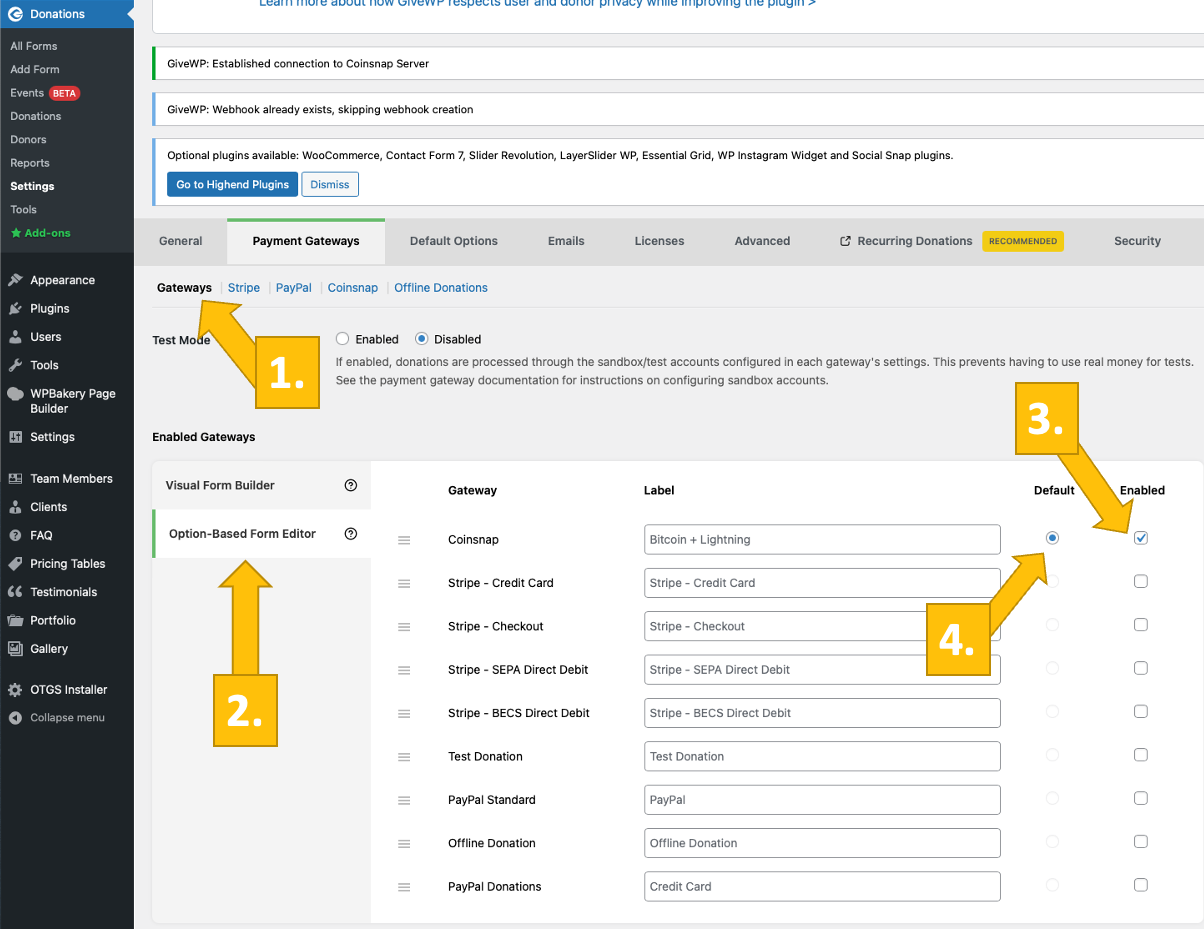
Przetestuj płatność w formularzu GiveWP
Po dokonaniu wszystkich ustawień należy przeprowadzić transakcję testową.
Wypełnij właśnie utworzony formularz GiveWP i kliknij niebieski przycisk, rozpoczynając płatność Bitcoin.
Zostaniesz teraz przekierowany na stronę płatności Bitcoin, aby przesłać swój wkład.
Wyświetlona zostanie strona płatności Bitcoin, na której możesz dokonać płatności za pomocą Bitcoin lub Lightning.
Obie metody są zintegrowane z wyświetlanym kodem QR.

Po pomyślnym dokonaniu płatności fakturę można wyświetlić w szczegółach. Jeśli klikniesz przycisk Return to Coinsnap Demo Store na dole strony, zostaniesz przekierowany na stronę z podziękowaniem: